'n Belangrike deel van wat elke skootrekenaargebruiker van sy of haar skootrekenaar wil hê, is langdurige batterylewe.Dit is altyd irriterend om jou skootrekenaar elke uur te laai, veral as jy nie naby die laaipoort is nie.
Die battery is leegHang hoofsaaklik af van die skootrekenaargebruik en geaktiveerde kenmerke.
As jy egter voel dat jou Windows 10-skootrekenaar se battery die afgelope tyd vinniger leegraak, is daar 'n paar eenvoudige truuks wat jy kan gebruik om jou Windows 10-skootrekenaar se batterylewe te verleng sodat jy dieselfde skootrekenaar vir 'n lang tyd kan gebruik.
Contents [show]
- 1 Hoe om jou skootrekenaar se batterylewe te verhoog
- 1.1 Kyk wat het veroorsaak dat die battery leeg is
- 1.2 Verminder die helderheid van die skerm
- 1.3 Aktiveer kragbesparingsmodus
- 1.4 Skakel sleutelbord se agtergrond af
- 1.5 Skakel aanpasbare helderheid aan
- 1.6 Pas krag- en slaapinstellings aan
- 1.7 Skakel die draadlose sein af
- 1.8 Deaktiveer agtergrondtoepassings
- 2 Ag hi, lekker om jou te ontmoet.
Hoe om jou skootrekenaar se batterylewe te verhoog
Basies, Windows 10 se verstekinstellings is ontwerp om die beste werkverrigting te lewer en sodoende die batterylewe te optimaliseer.As jy egter jou skootrekenaar vir werk gebruik het, of vind dat die battery baie vinnig op jou ou of nuwe skootrekenaar leegloop, kan dit lei tot laer skermhelderheid, agtergrondtoepassings deaktiveer, batteryaflaaiprogramme toemaak, luidsprekervolume verminder, ontkoppel USB-toestelverbindings, skakel Wi-Fi af wanneer dit nie gebruik word nie, skakel gladde ontwerp af, en maak baie ander instellings aanpassings vir optimale batterylewe.Kom ons kyk hoe om probleme met batterye te verminder of batterylewe op Windows 10-skootrekenaars te verleng.
Hierdie wenke kan nie net jou skootrekenaar se batterylewe verbeter nie, maar dit kan ook Windows 10-werkverrigting optimaliseer.
Kyk wat het veroorsaak dat die battery leeg is
Voordat jy enige instellings aanpas, is dit 'n goeie idee om programme en prosesse wat dalk te veel krag verbruik na te gaan en te verstaan, asook instellingsvoorstelle om die batterylewe te verbeter.
- Gaan eers na Instellings met die sleutelbordkortpad Windows + I
- Klik System, dan Battery
- volgende klikKyk watter toepassings jou batterylewe beïnvloed.
- Hier kan jy sien watter toepassings die afgelope week of in die afgelope 6 of 24 uur die meeste batteryhulpbronne verbruik.
Ook, hardloopPowerCfgopdrag nut,該Die hulpprogram skandeer jou skootrekenaar vir 60 sekondes om die kragdoeltreffendheid van die stelsel te verstaan en spoor enige kwessies wat die batterylewe uitput, op.
- Maak 'n opdragprompt oop as administrateur,
- tik die opdrag,powercfg/energie,Druk dan Enter,
- Dit sal jou rekenaargebruik vir 60 sekondes monitor en 'n gedetailleerde HTML-verslag genereer wat jy vir foute kan nagaan.Die ligging van die HTML-lêer is aan die einde, beweeg asseblief daarheen om toegang tot die verslag te kry.
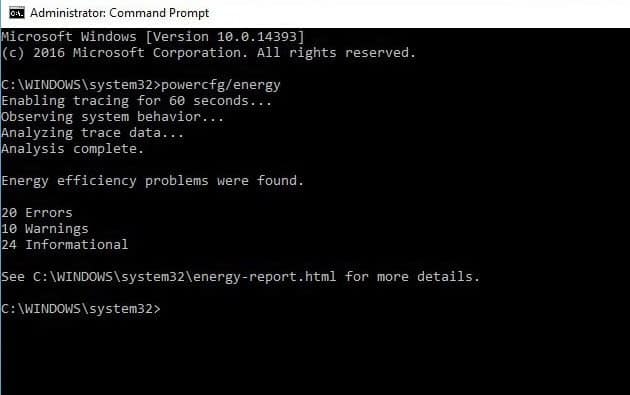
Verminder die helderheid van die skerm
Skermhelderheid is meestal 'n groot batterysuier wat die battery vinnig leegmaak.Om die helderheid van die skerm te verlaag, bespaar nie net batterykrag nie, maar maak ook jou rekenaarervaring gemaklik.
- Gaan na Instellings met die sleutelbordkortpad Windows + I,
- Klik Stelsel en wys dan
- hier sal weesOutomaties wanneer die lig verandergesluitVerander helderheid
- Gebruik dan die skuifbalk om die verlangde helderheidsvlak in te stel.
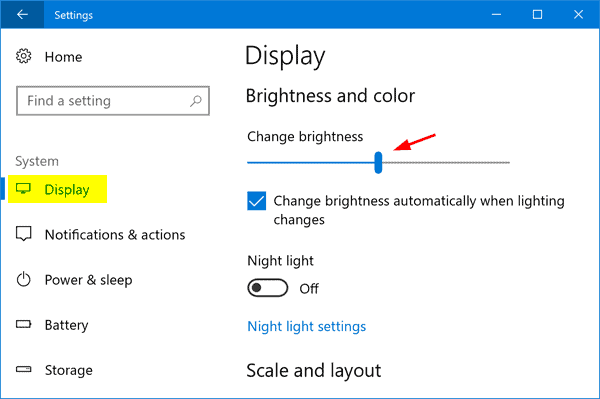
Aktiveer kragbesparingsmodus
Windows 10 sluit 'n batterybespaardermodus in, wat hierdie opsie aktiveer, skakel kraghonger agtergrondprosesse soos e-pos en kalendersinkronisering, intydse teëlopdaterings, stootkennisgewings af, en verhoed dat programme op die agtergrond loop, wat jou kan help om 'n bietjie te spandeer meer tyd Kom meer te wete oor ons batteryvlakke.
- Jy kan dit maklik aanskakel vanaf Aksiesentrum of deur Instellings > Stelsel > Battery oop te maak.
- Wel, as jy wil hê dat batterybespaarder moet aanskakel wanneer die battery onder 'n sekere vlak daal, moet jy "Skakel batterybespaarder outomaties aan as my battery onder daal" merk en dit stel na wat jy wil se posisie.
- Om batterybespaarder onmiddellik aan te skakel en aangeskakel te bly tot die volgende keer wat jy jou rekenaar inprop, skakel batterybespaarder aan tot die volgende laai.
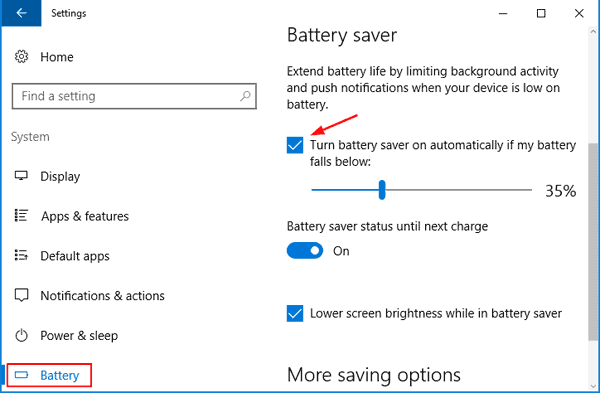
Skakel sleutelbord se agtergrond af
Soos die skerm, dreineer die sleutelbord se agtergrond ook die skootrekenaar se battery.Skakel dit af wanneer dit nie nodig is nie.Jou skootrekenaar het waarskynlik funksiesleutels wat gebruik kan word om die sleutelbord se agtergrond aan en af te skakel.Indien nie, sal jy sy kontroles in Windows Mobiliteitsentrum vind.
Skakel aanpasbare helderheid aan
Soos slimfone, het Windows 10 'n aanpasbare helderheidskenmerk, en om hierdie kenmerk te aktiveer is nog 'n effektiewe manier om Windows 10 se batterylewe te verbeter.
Wanneer die aanpasbare helderheidsfunksie geaktiveer is, sal die stelsel outomaties die skerm verdof en die helderheid stel om die beste visuele effek te verskaf.
- Maak die beheerpaneel oop,
- Soek en kies Kragopsies,
- Klik Verander planinstellings, klik dan Verander gevorderde kraginstellings,
- Brei nou skerm uit en brei dan Aktiveer aanpasbare helderheid uit.
- Skakel dan die Aanpasbare helderheid vir battery en inprop-opsie aan (enige keuse. Klik OK om die instelling te stoor.
Let wel: slegs as jou skootrekenaarinstallasie了omringende lig sensor,Hierdie funksie werk net.
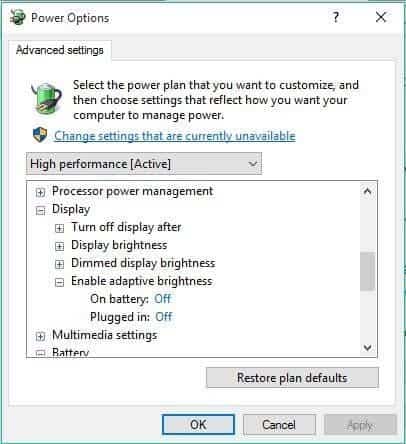
Pas krag- en slaapinstellings aan
As jy die skootrekenaar weer ledig laat mors die battery, dus maak seker jy het die beste skerm- en slaapopsies ingestel.
- Gebruik die Windows + I-sleutelbordkortpad om die Instellings-toepassing oop te maak,
- Klik System, dan Power and Sleep
- Hier kan jy aanpas hoe lank die rekenaar moet wag voordat die monitor afskakel of die notaboek in slaapmodus gaan wanneer dit op batterykrag werk.
- Kies 'n geskikte tyd uit elke aftreklys.
Pro-wenk: Hoe korter die tyd wat jy stel, hoe langer sal die battery hou.
Skakel die draadlose sein af
WiFi of Bluetoothwag vir draadlose sein verbruik baie batterykrag, Omdat hulle toegewyde hardeware-komponente benodig om voortdurend te werk.Net Skakel oor na bedrade verbindingom krag te help bespaar.Jy kan hulle maklik beheer via Instellings -> Netwerk en internet -> Vliegtuigmodus
Deaktiveer agtergrondtoepassings
baie van Windows 10-inheemse toepassings wat op die agtergrond loopom die inligting bygewerk te hou.Hulle dreineer egter die battery selfs wanneer jy dit nie gebruik nie.En om te verhoed dat hierdie toepassings in die agtergrond loop, help jou om die battery te verminder.
- oop" Begin Kieslys, Klik " stel op" , Gaan dan na " privaatheid".
- Skuif na " Agtergrondprogramme" afdeling, sal jy alle agtergrondtoepassings in die regterpaneel sien.Net gesluit Jy hoef nie.
Daar is ander faktore wat jou kan help om die batterylewe te verbeter, byvoorbeeld, jy moet nie te veel randapparatuur gebruik wanneer jy op batterykrag werk nie,
Hou die stelselvolume gedemp of laag wanneer jy geen musiek of video's speel nie.
Weereens, om voortdurend na nuwe e-posse te kyk, sal jou battery leegmaak.elke30 minute, per uur of met die handVerminder e-possinkroniseringstyd is nog 'n effektiewe manier om batterylewe te bespaar.
So, hierdie klein wenke kan help om die batterylewe op Windows 10 te verleng sodat jy 'n beter rekenaarervaring kan hê.






![[Vastgestel] Microsoft Store kan nie programme en speletjies aflaai nie](https://oktechmasters.org/wp-content/uploads/2022/03/30606-Fix-Cant-Download-from-Microsoft-Store.jpg)
![[Vastgestel] Microsoft Store kan nie programme aflaai en installeer nie](https://oktechmasters.org/wp-content/uploads/2022/03/30555-Fix-Microsoft-Store-Not-Installing-Apps.jpg)

